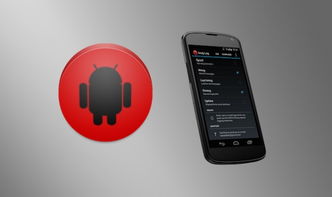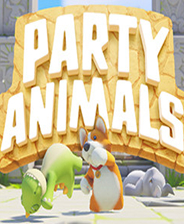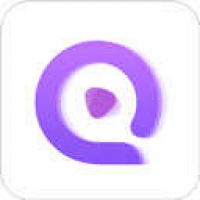车载安卓系统连接电脑,实现数据同步与便捷管理
时间:2025-01-24 来源:网络 人气:
你有没有想过,你的车载安卓系统竟然也能和电脑来个亲密接触呢?没错,就是那种你开车的时候,还能在电脑上操作车载系统的神奇体验!今天,就让我带你一起探索这个神奇的连接之旅吧!
一、揭开神秘面纱:车载安卓系统是什么?

车载安卓系统,顾名思义,就是基于安卓操作系统的车载娱乐系统。它集成了导航、音乐、视频、电话等功能,让你的驾驶生活更加便捷。而要实现车载安卓系统和电脑的连接,首先你得了解它。
二、连接大法:车载安卓系统如何连接电脑?

1. 准备工作:确保你的车载安卓系统和电脑都处于正常工作状态,并连接到同一个Wi-Fi网络。
2. 开启USB调试:在车载安卓系统的设置中,找到“开发者选项”,开启“USB调试”。
3. 下载并安装驱动程序:在电脑上下载并安装相应的车载安卓系统驱动程序。
4. 连接数据线:使用USB数据线将车载安卓系统和电脑连接起来。
5. 选择传输模式:在车载安卓系统中,选择“传输文件”模式。
6. 文件管理:在电脑上打开文件资源管理器,你将看到车载安卓系统作为一个可移动设备出现在“我的电脑”中。现在,你可以自由地管理和传输文件了!
三、无线连接:摆脱数据线的束缚

如果你觉得有线连接太麻烦,也可以尝试无线连接。以下是无线路由连接的步骤:
1. 下载并安装AirDroid应用:在车载安卓系统中下载并安装AirDroid应用。
2. 设置AirDroid:按照应用提示进行设置,确保手机和电脑在同一局域网中。
3. 电脑操作:在电脑上打开浏览器,输入手机上显示的IP地址,按照提示进行操作。
四、车载安卓系统连接电脑的妙用
1. 文件传输:你可以轻松地将音乐、视频、图片等文件传输到车载安卓系统中,让你的驾驶生活更加丰富多彩。
2. 数据备份:将车载安卓系统中的重要数据备份到电脑上,以防万一。
3. 应用安装:在电脑上下载应用安装包,然后通过USB或无线连接安装到车载安卓系统中。
五、注意事项
1. 兼容性:不同品牌、不同型号的车载安卓系统可能存在兼容性问题,请提前了解。
2. 安全:连接电脑时,请确保车载安卓系统和电脑都处于安全的环境。
3. 稳定性:无线连接可能存在信号不稳定的问题,请尽量使用有线连接。
4. 更新:定期更新车载安卓系统和电脑的驱动程序,以确保连接的稳定性。
怎么样,现在你有没有对车载安卓系统连接电脑有了更深入的了解呢?快来试试吧,让你的驾驶生活更加便捷、有趣!
相关推荐
教程资讯
系统教程排行